Trong những năm gần đây, đã có sự chuyển đổi từ việc chia sẻ mọi thứ với mọi người trên mạng xã hội sang cách tiếp cận có chủ ý và riêng tư hơn: Ảnh về sinh nhật, đám cưới và kỳ nghỉ giờ đây có nhiều khả năng được chia sẻ trong các cuộc trò chuyện nhóm nhỏ hơn hoặc các câu chuyện riêng tư giống như chúng có trong các trình chiếu công khai trên Facebook hoặc Instagram.
Nói cách khác, có nhiều cơ hội cho các loại mạng xã hội mới và đó là lúc Lapse xuất hiện: Hiện chỉ có trên iOS, nó tập trung vào “bạn bè chứ không phải người theo dõi”, tự quảng cáo là “nhật ký ảnh riêng tư” nơi bạn chia sẻ những khoảnh khắc và kỷ niệm yêu thích của mình với một nhóm nhỏ và được chọn lọc.
Lapse cũng bổ sung thêm một chút thay đổi khi nói đến các bức ảnh mà ứng dụng dựa trên, bởi vì bạn không thực sự có thể nhìn thấy chúng ngay lập tức. Thay vào đó, ảnh chụp nhanh của bạn sẽ được “phát triển” vài giờ sau đó (bạn sẽ nhận được thông báo khi chúng sẵn sàng), với ý tưởng là bạn sẽ có nhiều thời gian hơn khi chụp ảnh và dành ít thời gian hơn để thêm bộ lọc và chú thích và đăng ảnh của bạn lên mạng.
Ứng dụng này hiện đã thu hút hàng triệu người dùng và một số tiêu đề báo chí công nghệ. Đây có phải là câu chuyện thành công lớn tiếp theo trên mạng xã hội hay một ứng dụng khác sẽ bùng cháy trong một thời gian ngắn trước khi bị lãng quên? Nếu bạn muốn thử, không khó để bắt đầu.
Bắt đầu với Lapse
Không có gì quá khắt khe khi thực hiện quy trình đăng ký Lapse, mặc dù bạn sẽ phải cung cấp số điện thoại để thiết lập tài khoản. Bạn phải chọn một tên người dùng (chưa được sử dụng) và bạn sẽ có được phần giới thiệu nhỏ thú vị về cách hoạt động cơ bản của ứng dụng.
Một số bước thiết lập hơi khó chịu một chút: Bạn thực sự không thể vào ứng dụng và xem xung quanh cho đến khi bạn mời năm người bạn tham gia cùng mình trên Lapse (vì vậy hãy cảnh báo họ rằng họ sẽ bị spam với một mời liên kết) và bạn cũng phải thêm tiện ích Lapse vào màn hình khóa trước khi nó khởi chạy lần đầu tiên (bạn luôn có thể xóa tiện ích này sau, nhưng vẫn vậy).
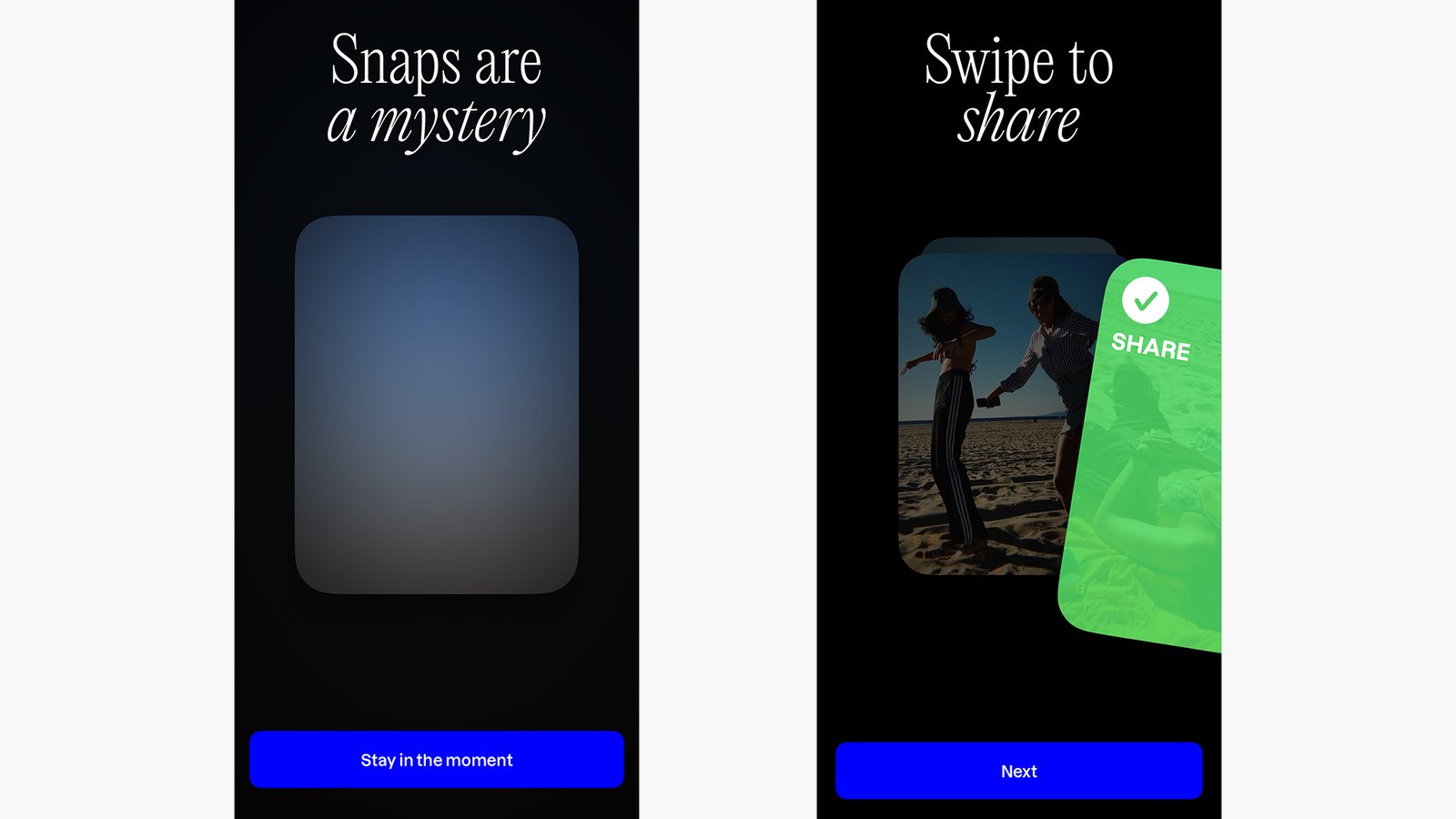
Lapse giải thích cách thức hoạt động của nó.
Tín dụng: Lifehacker
Với tất cả những điều đó đã được xử lý, bạn đã sẵn sàng bắt đầu khám phá. Kiểm tra Cho ăn trước tiên hãy nhấn vào tab—đừng lo lắng nếu chưa có bạn bè nào của bạn đăng ký Lapse, vì bạn có thể nhấn vào Đặc sắc để xem những bức ảnh chụp nhanh mà mọi người đã chia sẻ từ khắp nơi trên thế giới. Bên dưới mỗi hình ảnh, bạn có các tùy chọn để thêm phản ứng hoặc ghi chú (các ghi chú gần đây xuất hiện ở góc dưới bên trái của hình ảnh).
Nhấn vào bất kỳ tên người dùng Lapse nào bạn thấy để đi đến hồ sơ của người đó, nơi họ sẽ có danh sách bạn bè, ảnh hồ sơ, bản trình chiếu ngắn các hình ảnh đã được công khai và nhật ký riêng tư (bạn sẽ giành được’ không thể nhìn thấy trừ khi bạn là bạn của người này). Tính năng nhắn tin trực tiếp cũng có sẵn trên các trang hồ sơ.
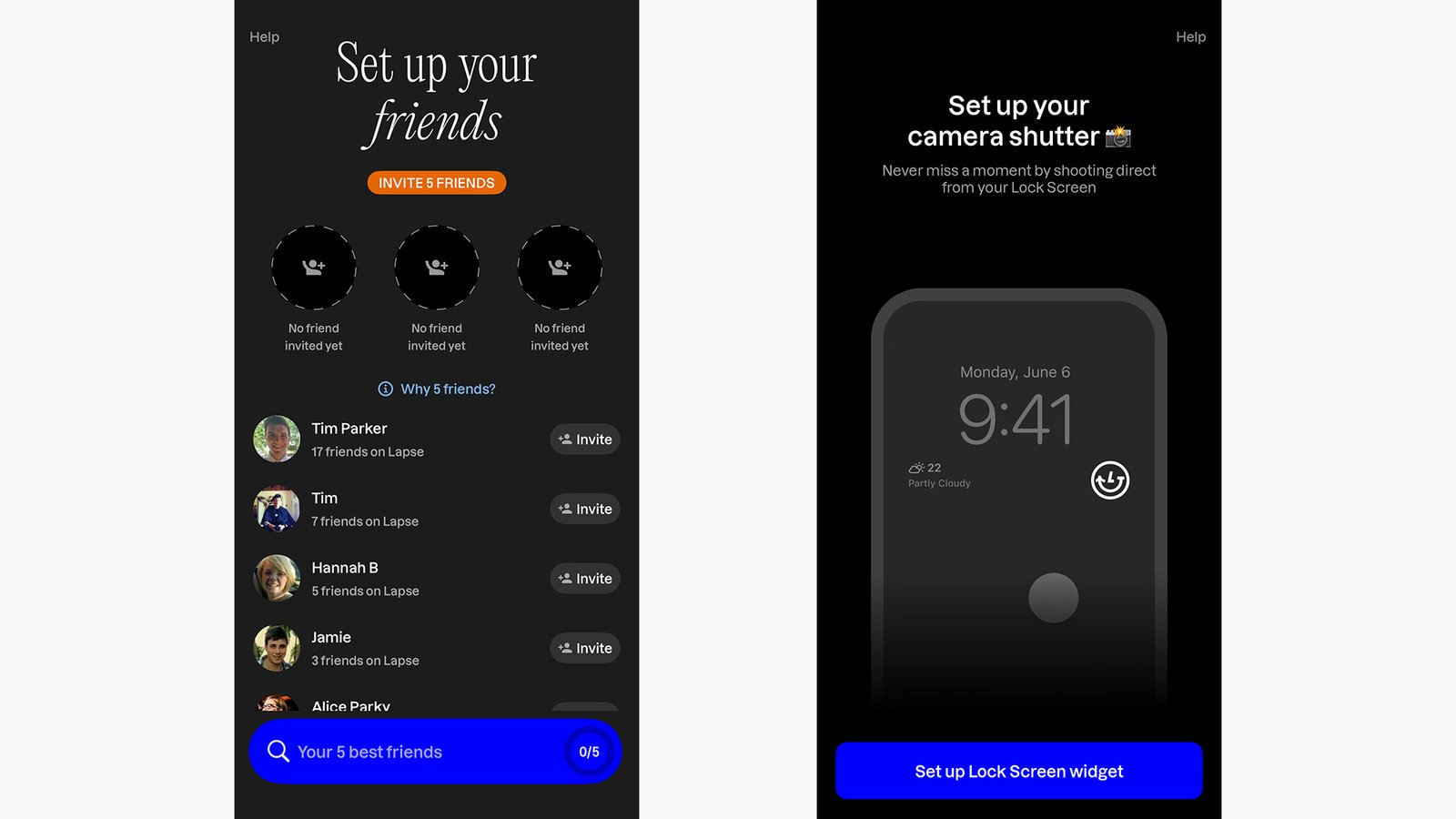
Bạn cần thêm bạn bè và tiện ích màn hình khóa để sử dụng Lapse.
Tín dụng: Lifehacker
Các tạp chí tab là nơi bạn có thể thiết lập hồ sơ của mình và chọn cách thế giới nhìn nhận bạn: Bạn có thể thêm các chi tiết như tuổi và nơi bạn học đại học, nếu muốn, cũng như một tiểu sử ngắn. Nhấn vào ba dấu chấm ở góc trên cùng bên trái sẽ cho phép bạn truy cập vào danh sách ngắn gọn các tùy chọn tài khoản.
Hồ sơ của bạn sẽ hơi thưa thớt cho đến khi bạn bắt đầu chụp một số ảnh bên trong ứng dụng, nhưng bạn có thể chọn một số hình ảnh để làm tiêu đề cho hồ sơ của mình—những hình ảnh này có thể được lấy từ thư viện trên iPhone của bạn cũng như kho lưu trữ trong chính Lapse.
Ảnh, tạp chí và album
Đi đến Máy ảnh màn hình và bạn đã sẵn sàng chụp bức ảnh Lapse đầu tiên của mình. Tính năng này hoạt động theo cách tương tự như trong mọi ứng dụng khác, với nút chụp lớn, điều khiển thu phóng ngay phía trên và cài đặt đèn flash ở bên phải. Hình thu nhỏ ở bên trái là nơi bạn có thể xem các ảnh chụp nhanh gần đây của mình.
Chụp ảnh và bạn không thể nhìn thấy nó ngay lập tức—thay vào đó, nó bắt đầu “phát triển”, với hình ảnh của bạn hiển thị ở nhiều điểm ngẫu nhiên trong suốt cả ngày. Chỉ cần nhấn vào hình thu nhỏ của ảnh ở bên trái nút chụp trên màn hình. Máy ảnh màn hình để xem ảnh chụp nhanh của bạn đang ở đâu.
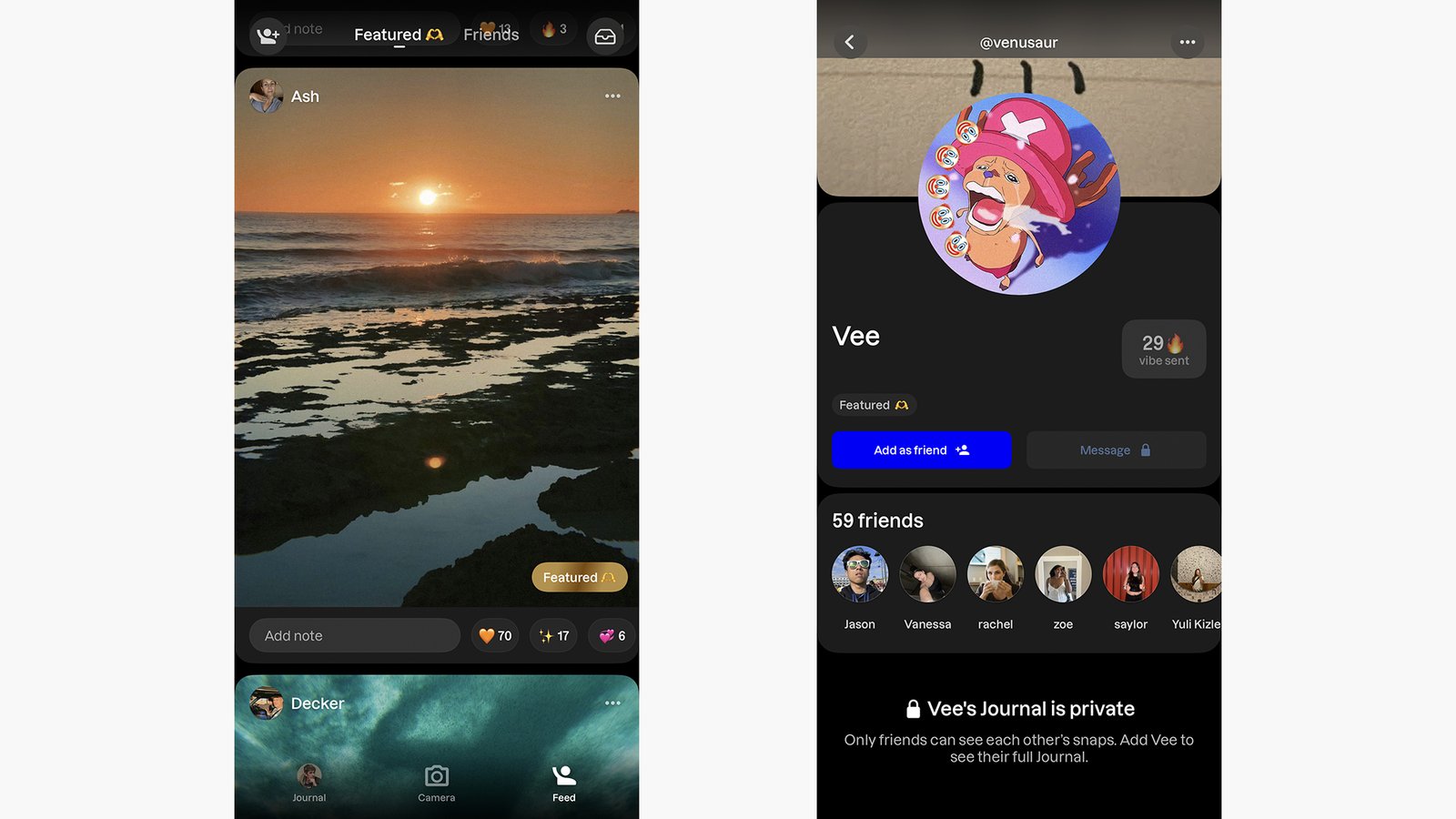
Nguồn cấp dữ liệu ảnh và hồ sơ trong Lapse.
Tín dụng: Lifehacker
Khi ảnh đã được “phát triển”, bạn có thể đưa chúng lên màn hình, nơi bạn có thể thêm ghi chú và thẻ nếu cần. Vuốt sang trái để lưu trữ hình ảnh hoặc sang phải để chia sẻ nó—các tùy chọn tương tự có sẵn dưới dạng các nút bên dưới, cũng như tùy chọn xóa nếu bạn thực sự không thích cách ảnh chụp của mình hiển thị.
Nếu bạn chia sẻ một bức ảnh, nó sẽ được thêm vào nhật ký của bạn để bạn bè bạn xem, đồng thời Lapse cũng đăng một kho ảnh hàng tháng lên hồ sơ của bạn. Nếu bạn lưu trữ một bức ảnh, nó sẽ được đưa vào bộ sưu tập ảnh chụp nhanh của riêng bạn. Bạn cũng có thể gửi hình ảnh để được giới thiệu trên nguồn cấp dữ liệu Lapse công khai.
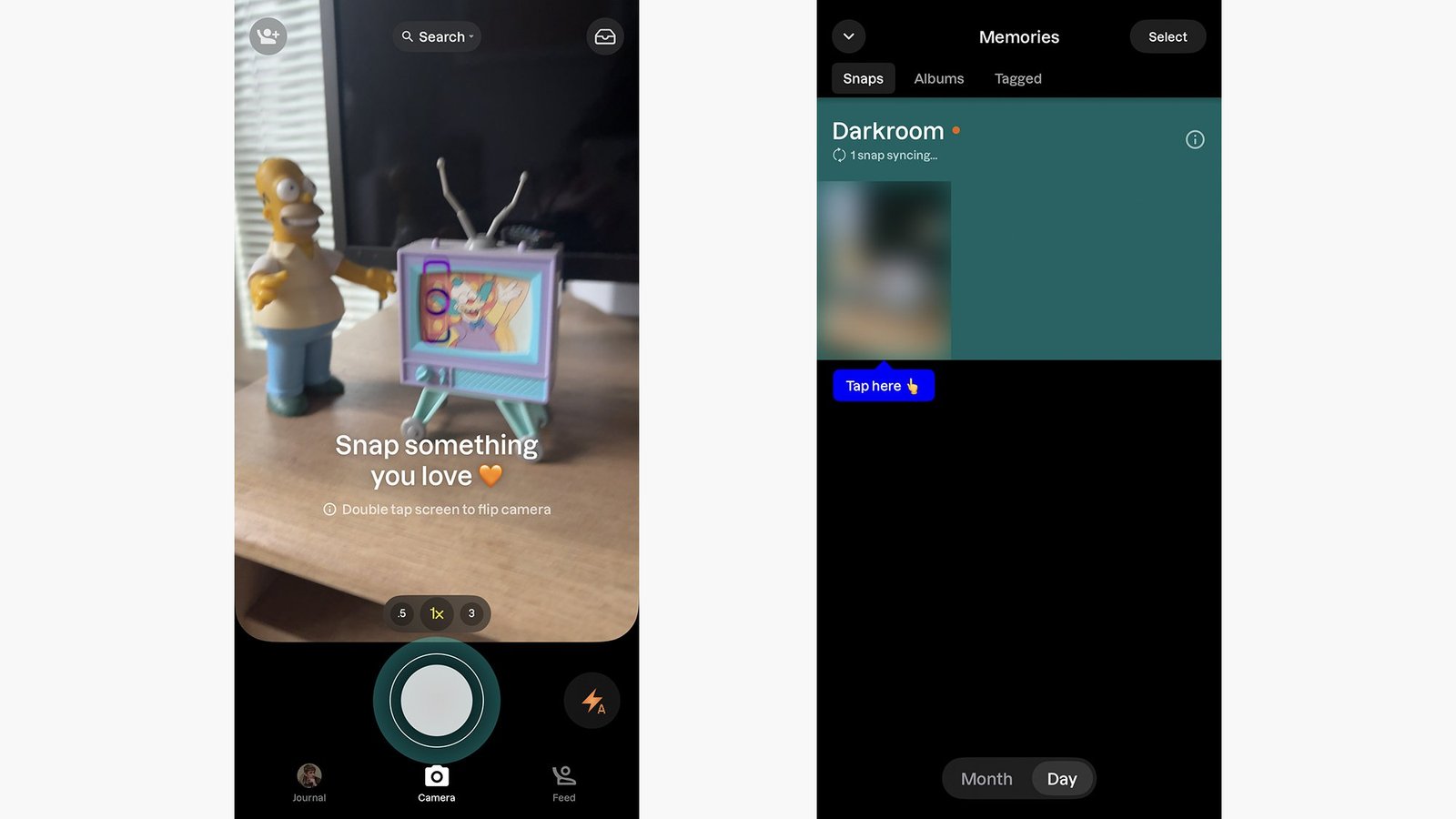
Lapse sẽ không cho phép bạn xem hình ảnh của mình ngay lập tức.
Tín dụng: Lifehacker
Khi bạn bắt đầu xây dựng thư viện hình ảnh, chúng sẽ được hiển thị trên cùng màn hình với các hình ảnh đang được xử lý. Bạn có thể thêm hình ảnh vào album và xuất chúng ra khỏi ứng dụng, mặc dù bạn không thể chia sẻ lại ảnh cũ hơn vào tạp chí của mình sau khi chúng được lưu trữ (bạn cũng sẽ thấy tùy chọn “tức thì” khi chụp ảnh, tùy chọn này cho phép bạn chia sẻ chúng dưới dạng ảnh chụp nhanh kiểu Polaroid).
Có rất nhiều lựa chọn đa dạng ở đây và một số ý tưởng hay về cách hoạt động của việc chia sẻ ảnh. Điều quan trọng, như mọi khi, là có đủ bạn bè và gia đình của bạn để thực sự đăng ký một ứng dụng truyền thông xã hội khác — và hiện tại, người dùng Android hoàn toàn không có được trải nghiệm này.

